Som administratör på monday.com har du en hel del ansvar. Du måste hantera ditt team och andra användare tillsammans med att hantera kontosäkerhet, fakturering och en mängd andra ärenden. Men om monday.com inte helt uppfyller dina behov, vet du hur du tar bort ditt konto?

I den här artikeln kommer vi att diskutera hur man tar bort ett konto med Monday på olika enheter, samt ger lite användbar information om återbetalningar och datalagring.
Hur man tar bort ett konto på en PC
Observera att endast administratören kan ta bort ett konto. Dina teammedlemmar kommer inte att kunna göra det. Lyckligtvis kan det åstadkommas relativt enkelt. För att ta bort ett konto på en PC, följ stegen nedan:
- Logga in på ditt monday.com-konto här.
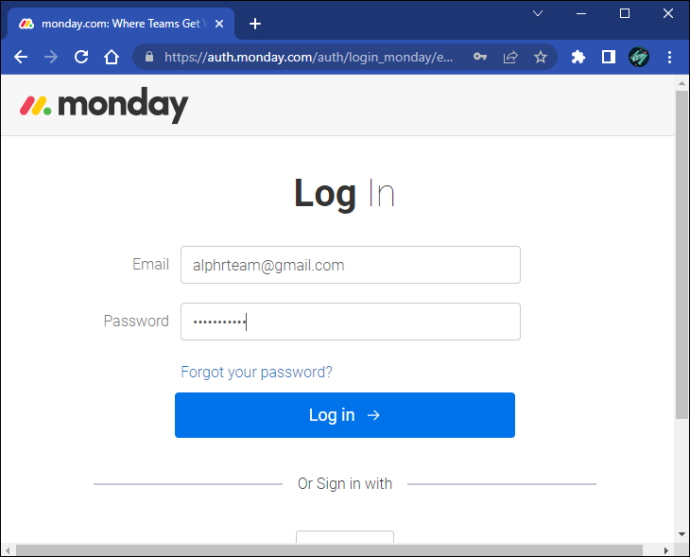
- Klicka på din profilbild.
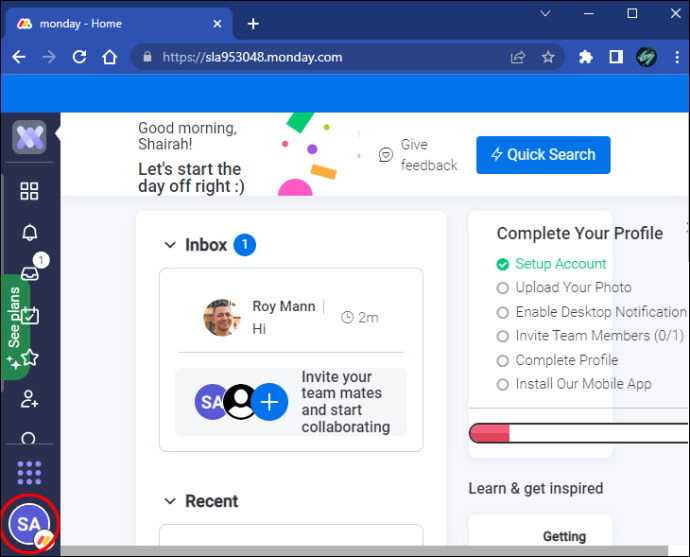
- Välj 'Admin' från menyn till vänster på skärmen.
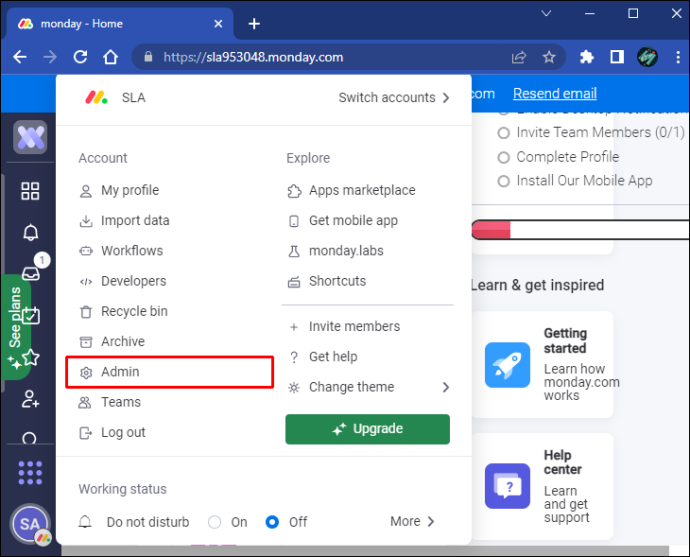
- Välj 'Fakturering' på menyn.
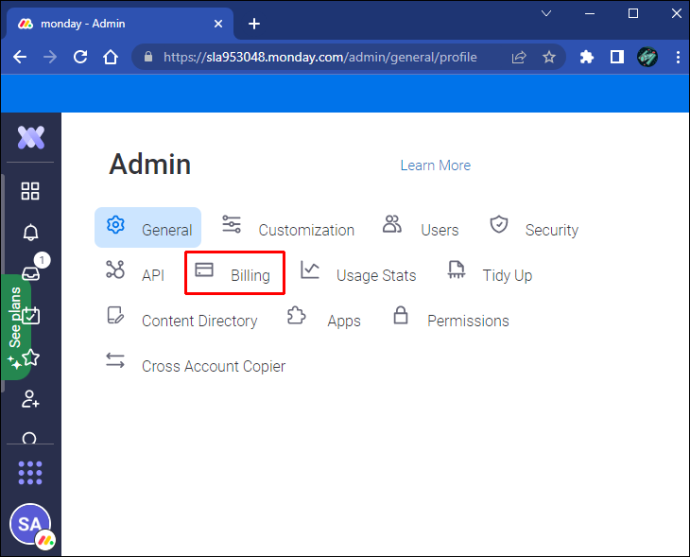
- Tryck på 'Avsluta mitt konto' längst ned till höger på skärmen.
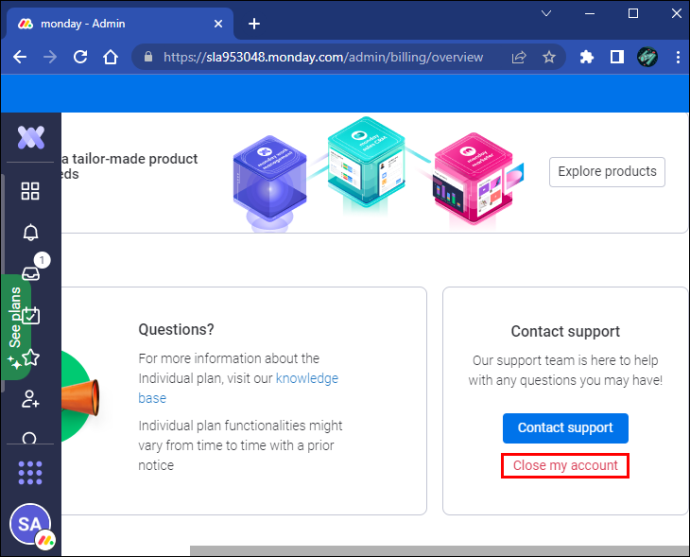
- Välj orsaken till att du avslutar ditt konto i popup-fönstret.
- Klicka på 'Avsluta konto.'
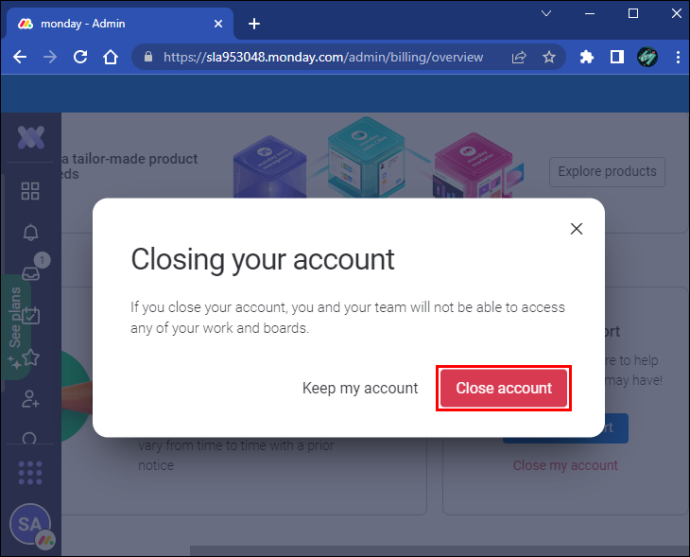
- Du kommer nu att ges möjlighet att frysa ditt konto i 14, 30, 60 eller 90 dagar. Om du fortfarande vill avbryta, välj 'Vill fortfarande avbryta.'
- För att radera ditt konto, tryck på 'Avbryt planförnyelse.'
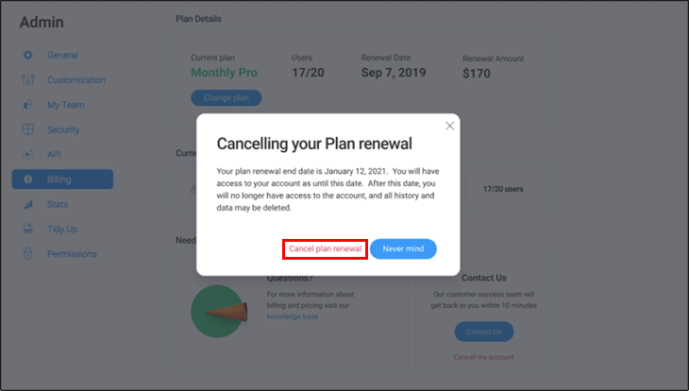
Du har nu raderat ditt monday.com-konto på din PC.
Hur man tar bort ett konto på en Mac
Du måste vara administratör för att radera ditt måndagskonto. Dina teammedlemmar kommer inte att kunna göra det. För att ta bort ett konto på en Mac, gör följande:
Netflix logga ut från alla enheter
- Logga in på ditt monday.com-konto här.
- Tryck på din profilbild.
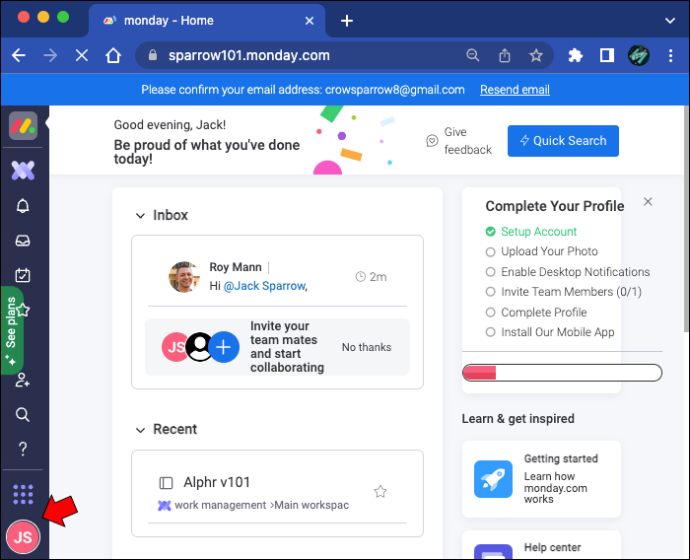
- Välj 'Admin' på menyn.
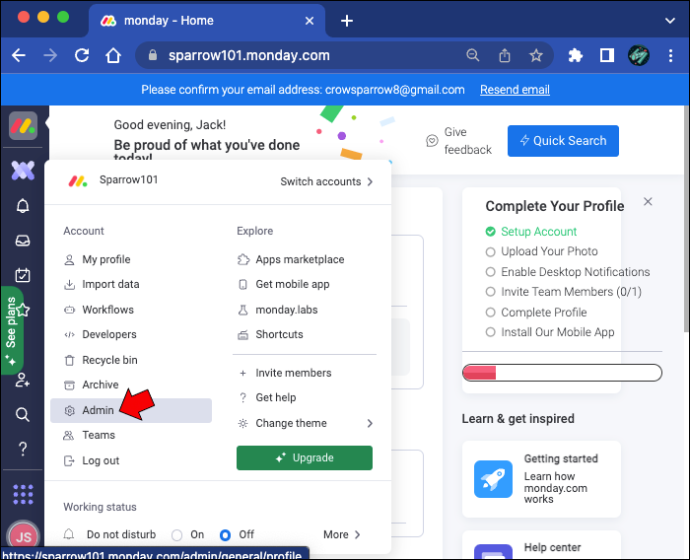
- Välj 'Fakturering' från menyn till vänster på skärmen.
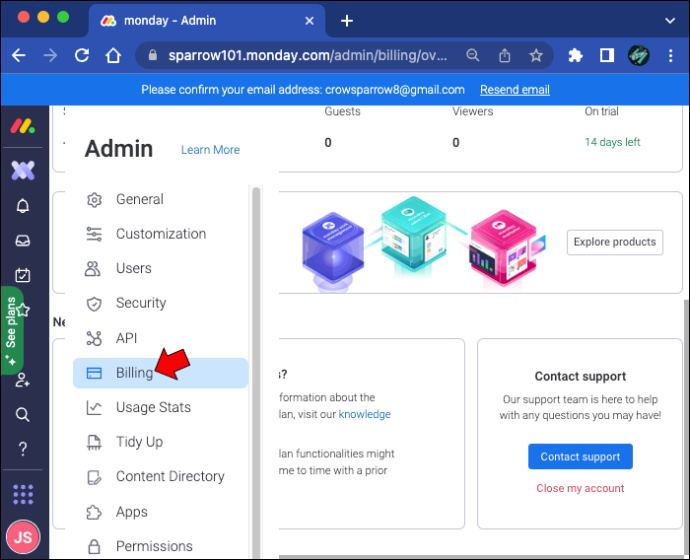
- Tryck på 'Stäng mitt konto' längst ned till höger på skärmen.
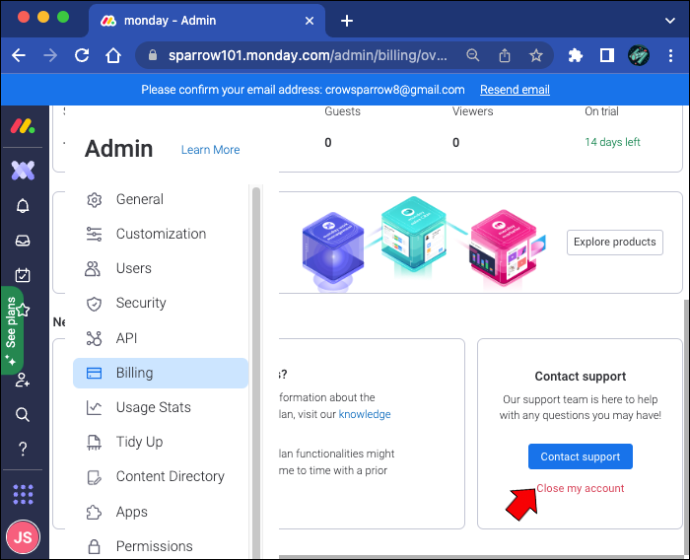
- I popup-fönstret väljer du orsaken till att du avslutar ditt konto.
- Klicka på 'Stäng konto.'
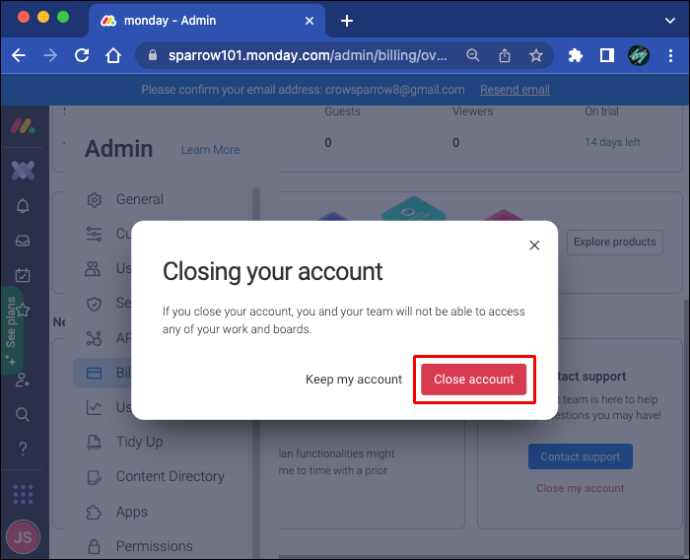
- Du kommer nu att ges möjlighet att frysa ditt konto i 14, 30, 60 eller 90 dagar. Om du fortfarande vill avbryta, välj 'Vill fortfarande avbryta.'
- För att radera ditt konto, tryck på 'Avbryt planförnyelse.'
Ditt måndagskonto har nu tagits bort.
Hur man tar bort ett konto på en iPhone
Att ta bort ditt måndagskonto på en iPhone måste göras av administratören. Teammedlemmar har inte tillgång till det. För att radera ett konto på en iPhone, använd metoden som beskrivs nedan:
- Logga in på ditt monday.com-konto här.
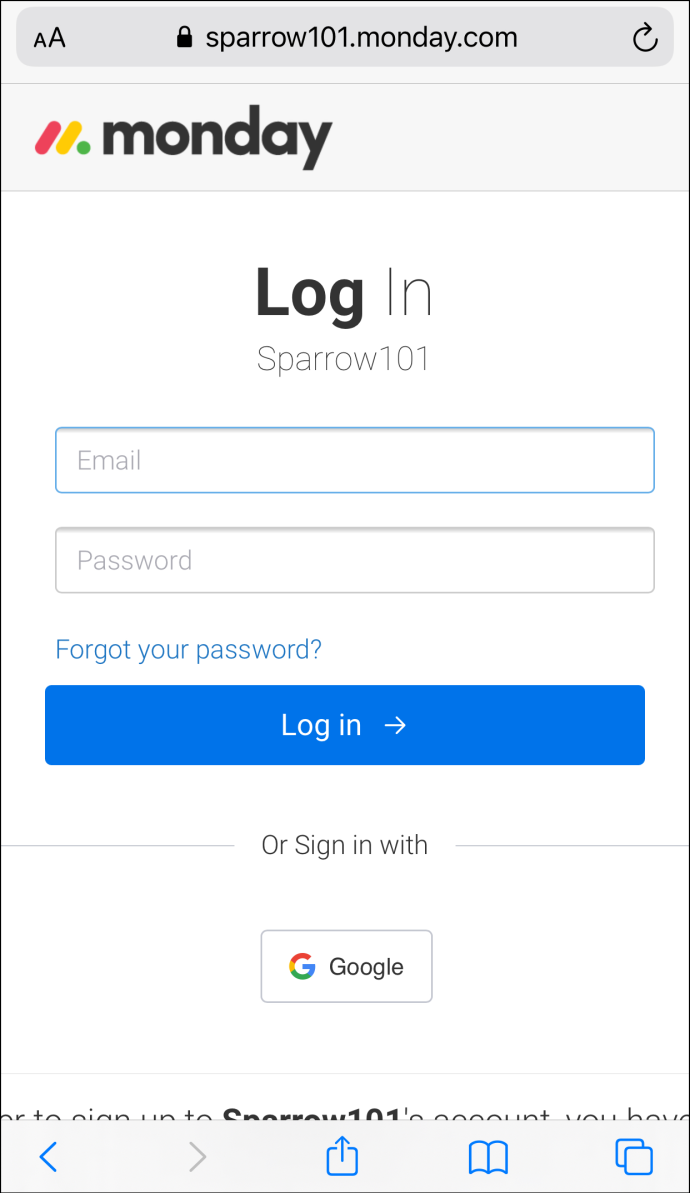
- Klicka på din profilbild.
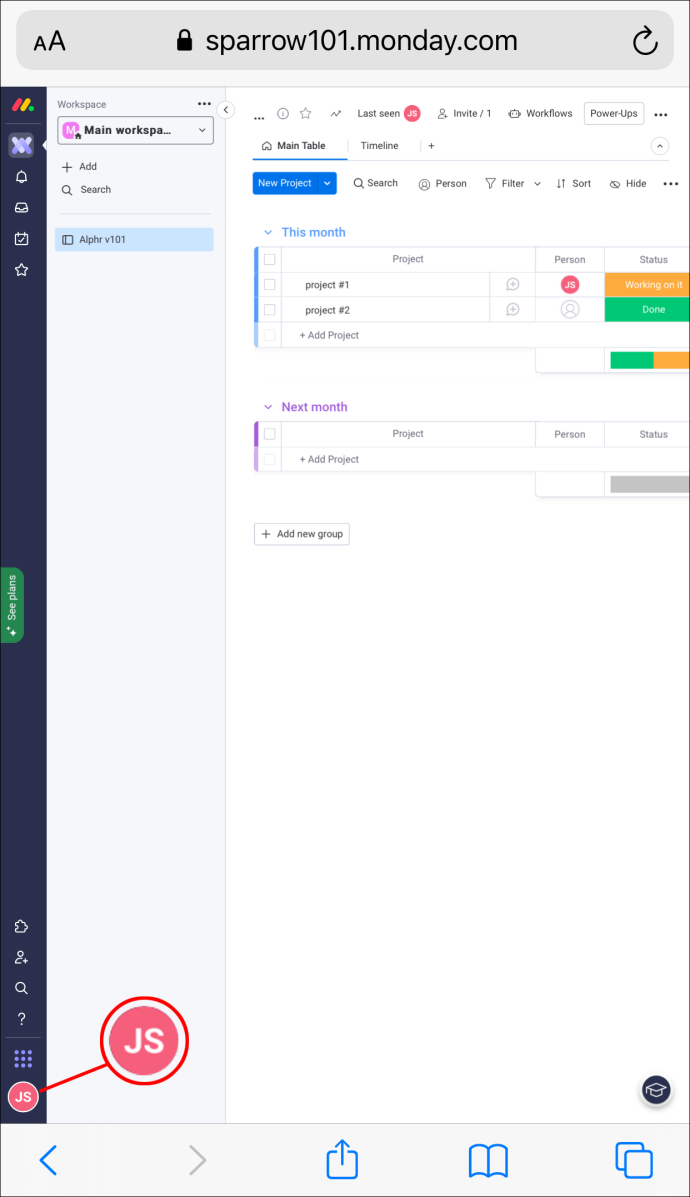
- Navigera till 'Admin' från menyn till vänster på skärmen.
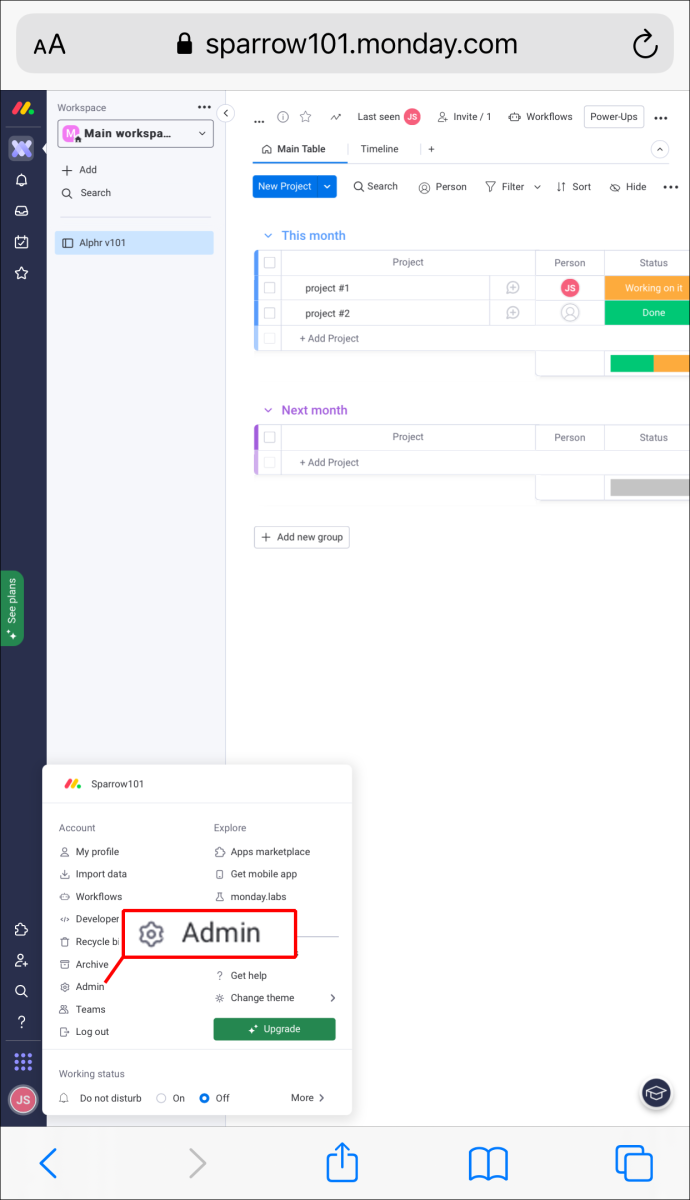
- Välj 'Fakturering' på menyn.
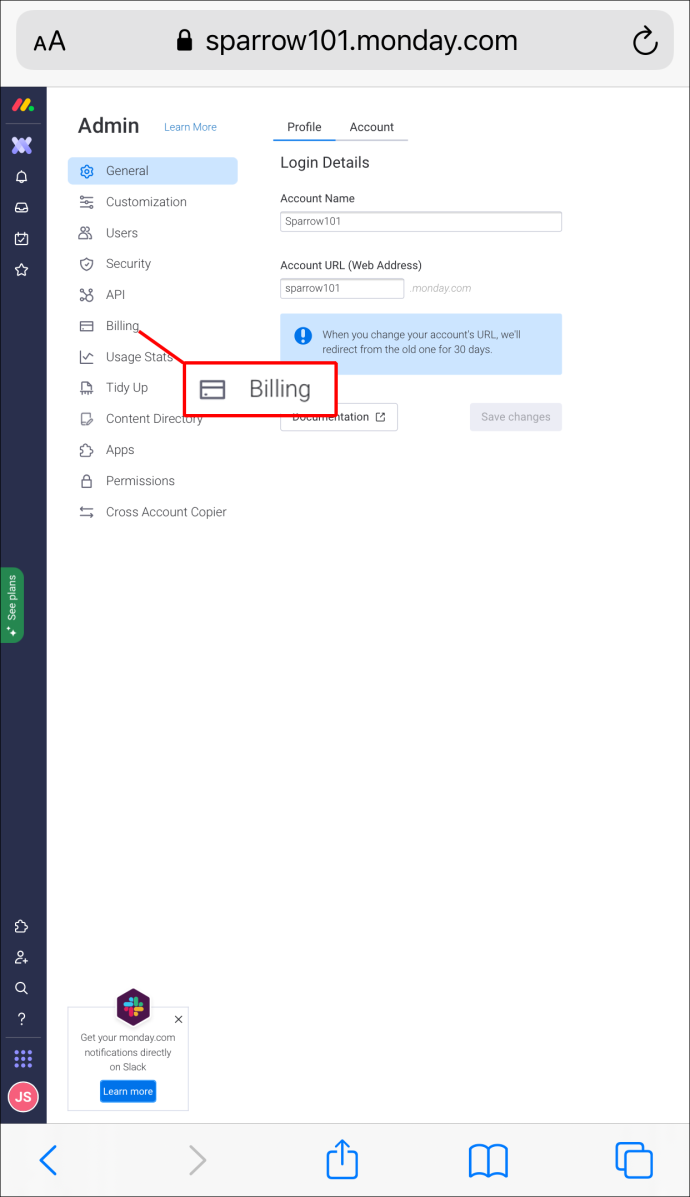
- Tryck på 'Stäng mitt konto' längst ned till höger på skärmen.
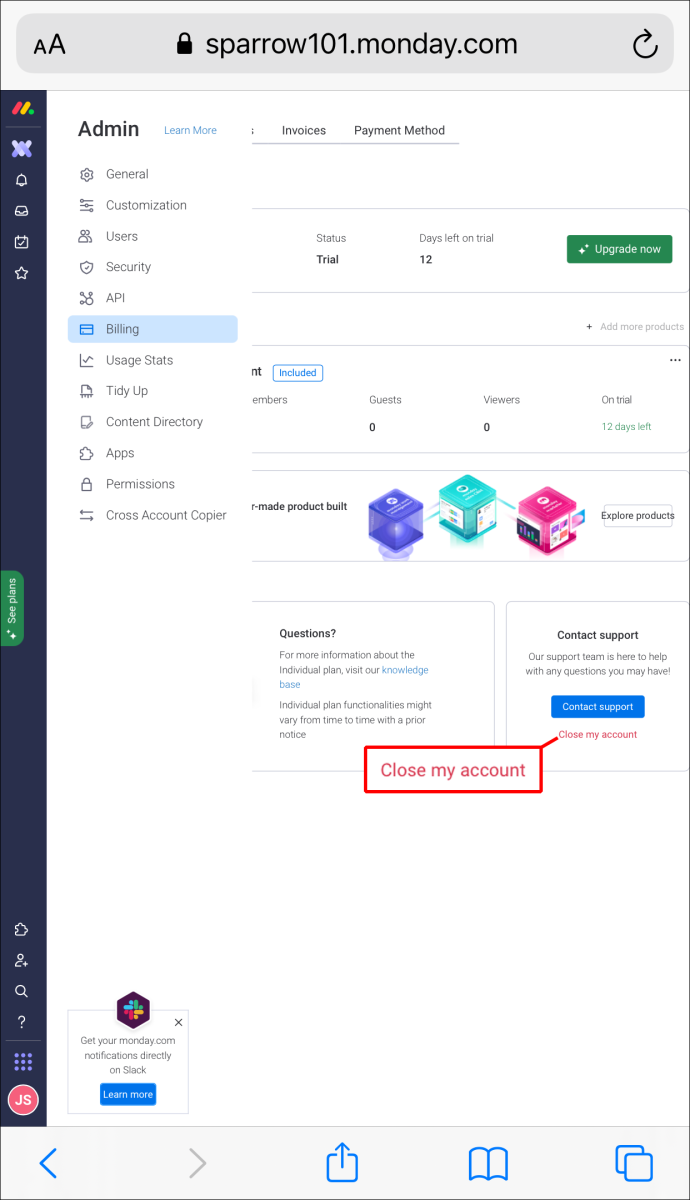
- I popup-fönstret väljer du orsaken till att du avslutar ditt konto.
- Välj sedan 'Stäng konto.'
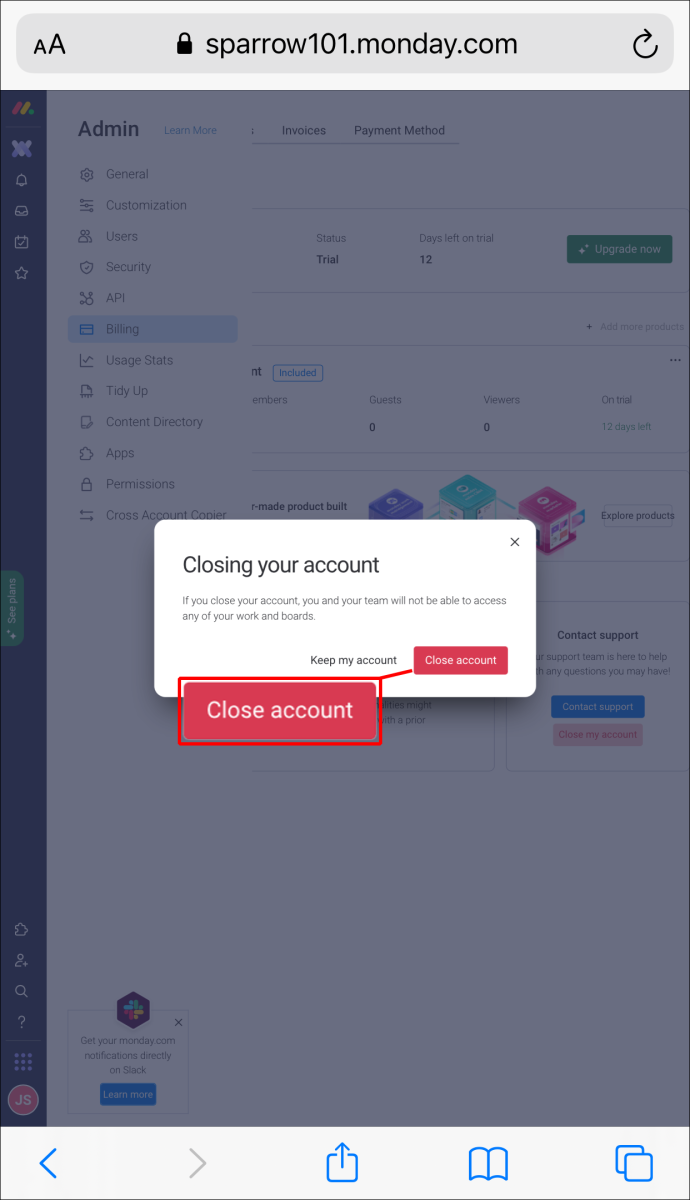
- Du kommer nu att ges möjlighet att frysa ditt konto i 14, 30, 60 eller 90 dagar. Om du fortfarande vill avbryta, välj 'Vill fortfarande avbryta.'
- För att radera ditt konto, tryck på 'Avbryt planförnyelse.'
Hur man tar bort ett konto på en Android
Administratören för måndagskontot måste vara den som tar bort kontot. Dina teammedlemmar har inte förmågan att göra detta. Det kan dock utföras av administratören i några enkla steg.
- Logga in på ditt monday.com-konto här.
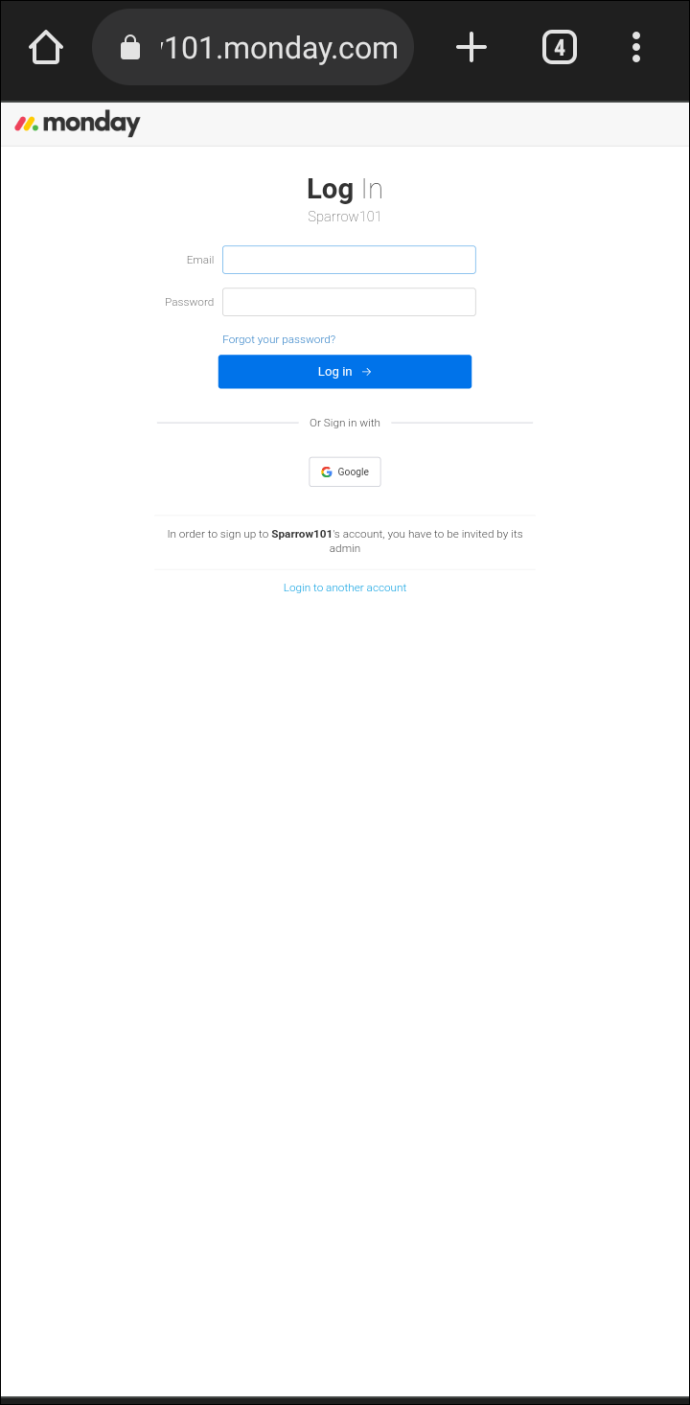
- Tryck på din profilbild.
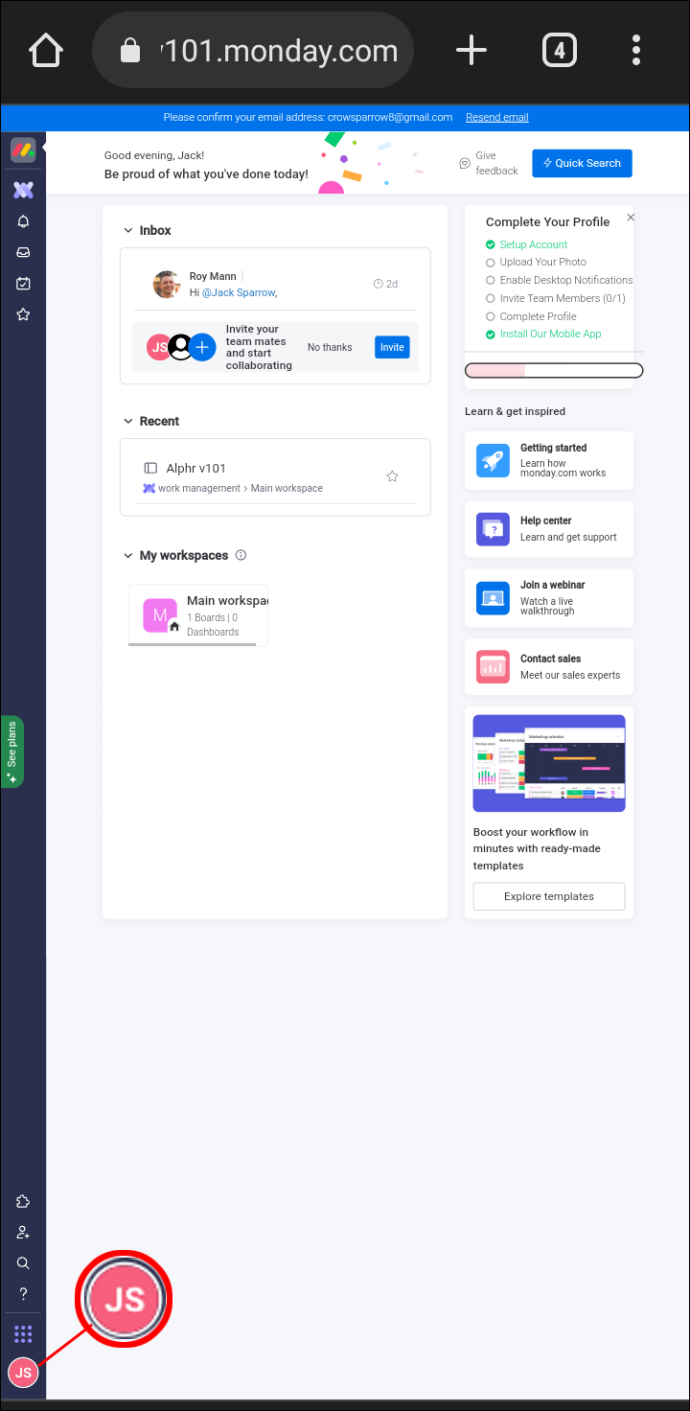
- Välj 'Admin' från menyn till vänster på skärmen.
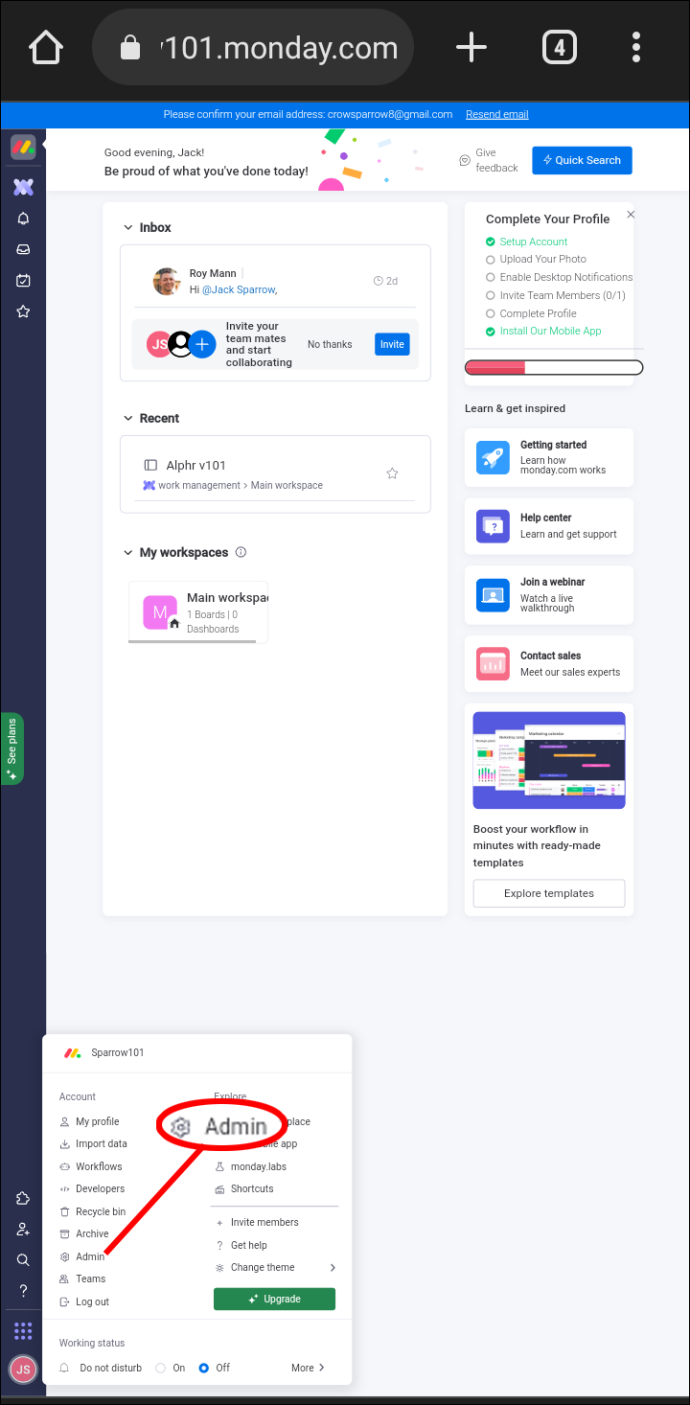
- Välj 'Fakturering' på menyn.
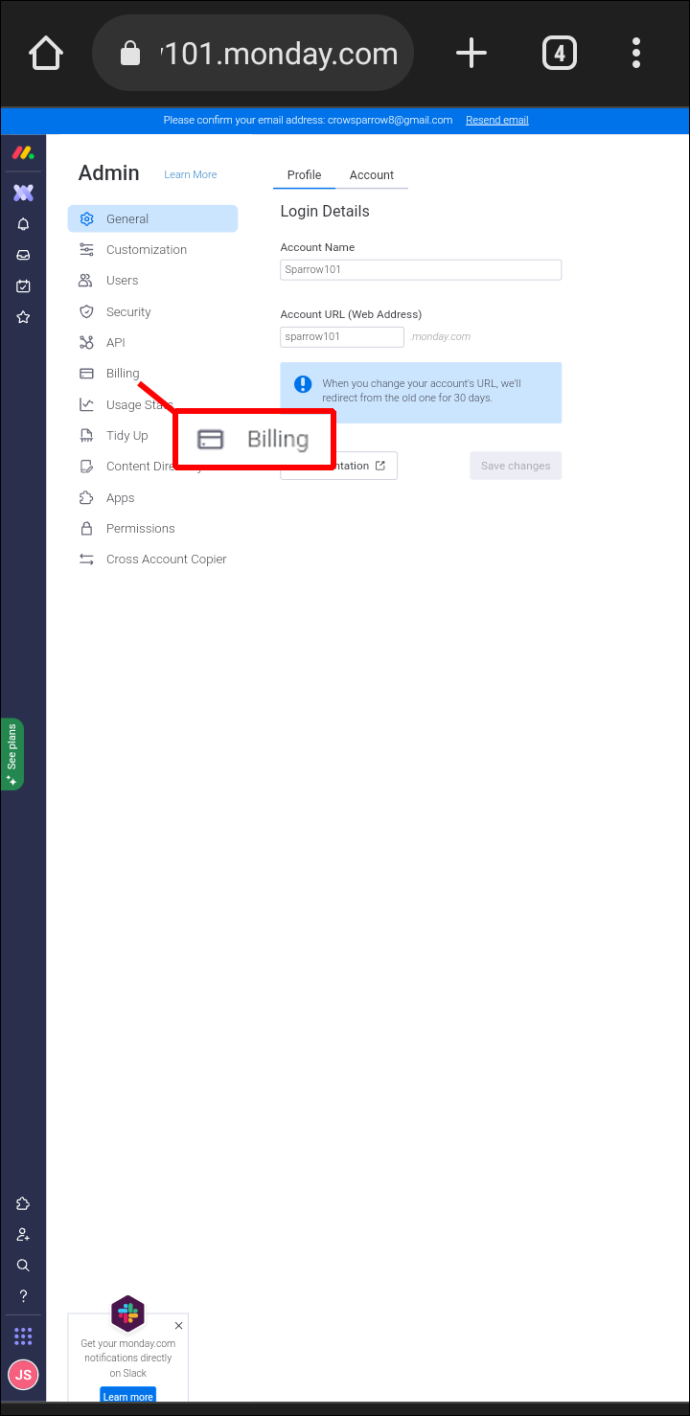
- Tryck på 'Stäng mitt konto' längst ned till höger på skärmen.
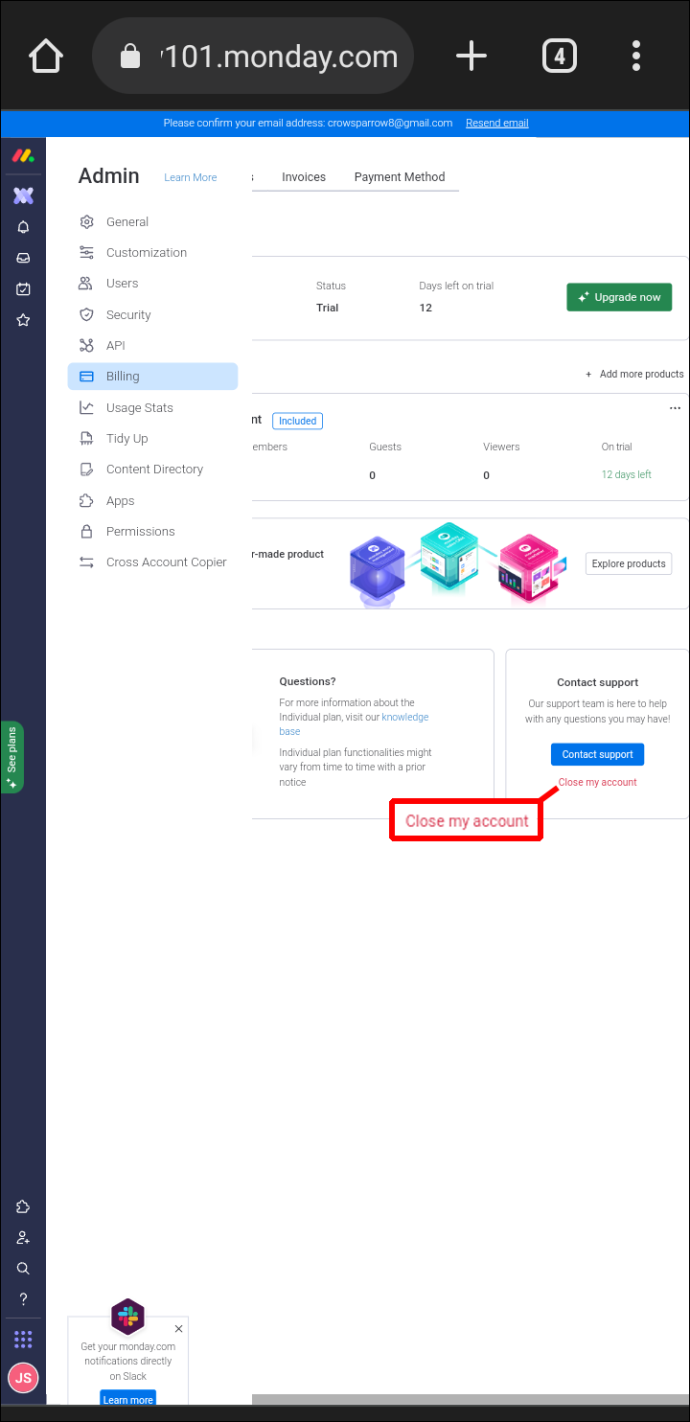
- I popup-fönstret väljer du orsaken till att du avslutar ditt konto.
- Klicka på 'Stäng konto'.
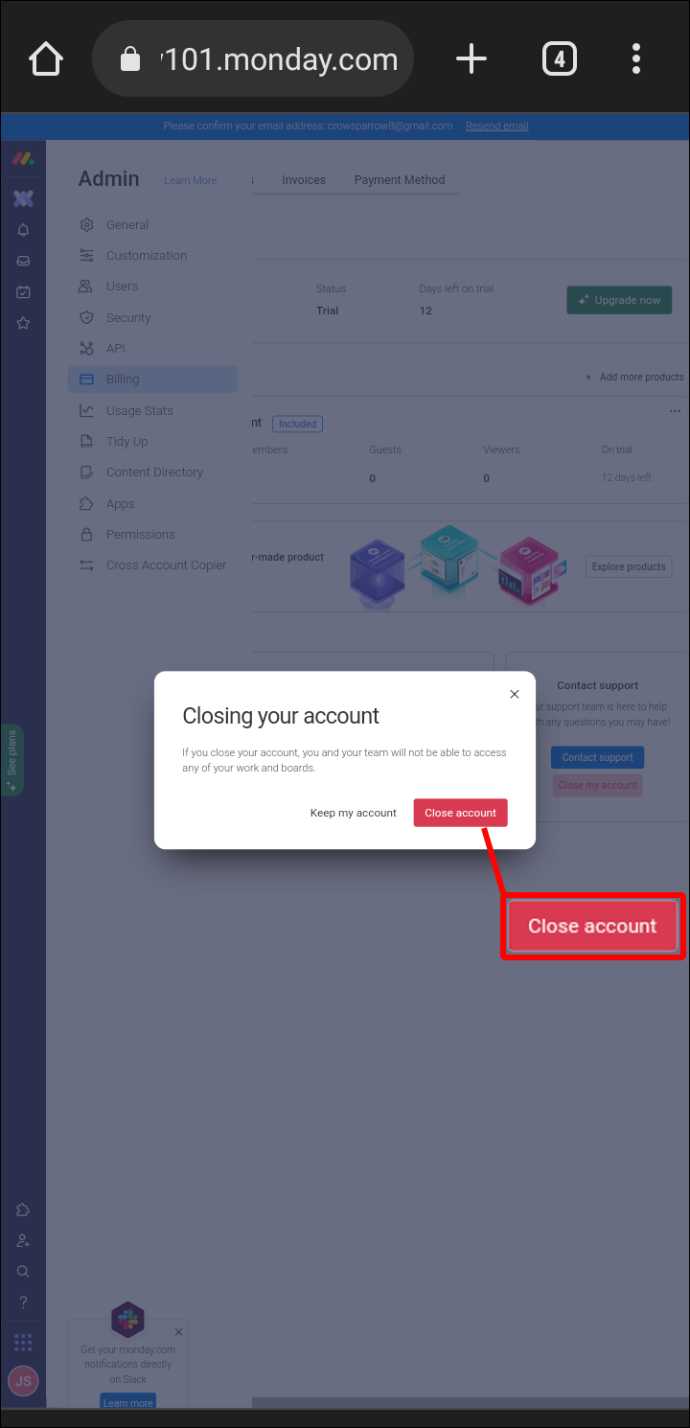
- Du kommer nu att ges möjlighet att frysa ditt konto i 14, 30, 60 eller 90 dagar. Om du fortfarande vill avbryta, välj 'Vill fortfarande avbryta.'
- För att radera ditt konto, tryck på 'Avbryt planförnyelse.'
Ytterligare vanliga frågor
Vad händer med mina uppgifter när jag raderar mitt konto?
När ditt konto har raderats kommer monday.com att behålla din data och den kommer att förbli tillgänglig om du bestämmer dig för att öppna ditt konto igen i framtiden. Monday.com kan dock radera din data när som helst, så det är inte garanterat att dina data kommer att sparas.
Jag vill avsluta mitt konto men vill inte förlora min data. Finns det något sätt att spara det?
Ja, du kan spara din data genom att exportera den till en zip-fil. För att göra det, följ dessa instruktioner.
1. Klicka på ditt profilfoto och välj 'Admin.'
2. Välj 'Allmänt' från menyn till höger och tryck på fliken 'Konto' högst upp på skärmen.
Amazon Fire-surfplattan slås inte på
3. Klicka på knappen 'Exportera' längst ned på skärmen.
4. När du har tryckt på den här knappen får du ett meddelande om att exporten pågår.
5. När din data har samlats in får du ett e-postmeddelande med en nedladdningslänk.
Observera att beroende på hur mycket data du har kan exportprocessen ta flera timmar.
Vad innebär det att frysa mitt konto?
Om du fryser ditt konto stoppas timern för din prenumeration, men du kommer inte att ha tillgång till dina data under denna period. Detta är användbart om du inte kommer att använda monday.com under de kommande 14 till 90 dagarna. Observera att frysning av ditt konto inte är detsamma som att radera det. Frysning stoppar bara prenumerationstimern och är inte en ersättning för att avsluta ditt konto.
Jag har ett betalabonnemang men vill ta bort mitt konto. Kommer jag att få en återbetalning?
Det beror på hur länge sedan du betalade för ditt abonnemang. Om ditt betalda abonnemang började för mindre än 30 dagar sedan har du rätt till en proportionell återbetalning. Det finns ingen anledning att begära en återbetalning, det sker automatiskt när du raderar ditt konto. Du kommer att se återbetalningen på ditt kreditkort cirka 7–10 dagar senare. För dem vars betalda konto är äldre än 30 dagar, kommer monday.com inte att erbjuda en proportionell återbetalning. Du kommer dock att ha tillgång till ditt konto tills din faktureringsperiod har avslutats.
hur man tar bort alla bilder från icloud
Jag har avslutat mitt konto. Kommer jag fortfarande att få e-postmeddelanden från monday.com?
När du har avslutat ditt konto bör du inte längre få några e-postmeddelanden. Men om någon av någon anledning smyger igenom och du får oönskade e-postmeddelanden, kan du helt enkelt klicka på knappen 'avsluta prenumeration' längst ned i e-postmeddelandet.
Jag har andra frågor. Hur kan jag kontakta monday.com?
Om du behöver ytterligare hjälp för att avsluta ditt konto kan du kontakta monday.com direkt genom att skicka in en begäran här .
Att ta bort ett måndagskonto är en bris
Att radera ditt monday.com-konto på vilken enhet du än använder är snabbt och enkelt. Beroende på hur länge du har haft ett konto kan du till och med ha rätt till en proportionell återbetalning. Om du vid ett senare tillfälle bestämmer dig för att öppna ett konto igen, kan monday.com till och med ha behållit dina uppgifter.
Har du behövt ta bort ditt måndagskonto? Använde du metoderna som beskrivs i den här artikeln? Låt oss veta i kommentarsfältet nedan.








